win11如何查看所有硬盘
在如今的数字化时代,电脑已经成为我们生活中不可或缺的工具,而硬盘作为电脑的重要组成部分,存储着我们的各种数据和文件。那么在使用Win11系统的电脑中,如何查看所有硬盘呢?通过简单的操作,我们可以轻松地查看电脑中所有的硬盘信息。接下来让我们一起来了解一下Win11系统中如何查看电脑硬盘的方法。
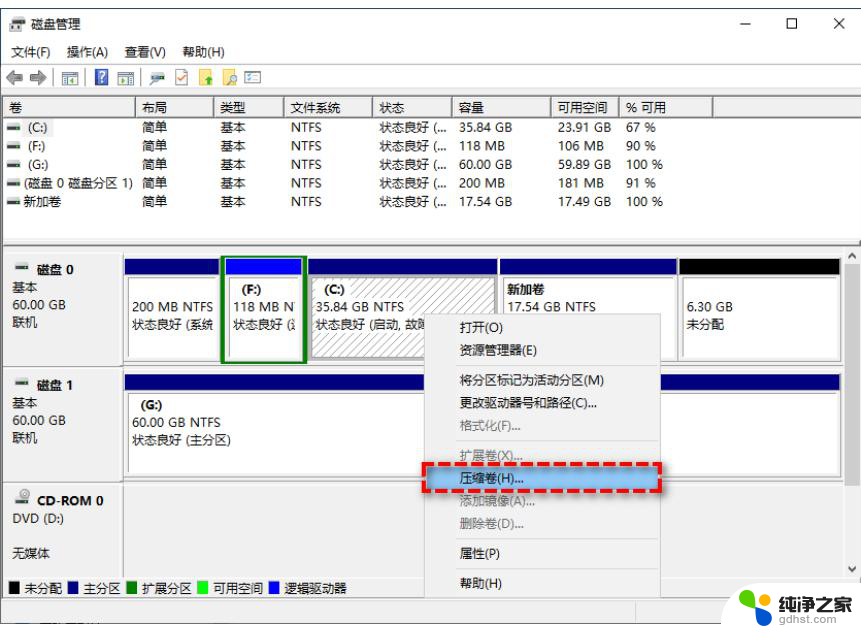
**1. 文件资源管理器查看**
最直接的方式是通过Windows的文件资源管理器(File Explorer)来查看硬盘。打开文件资源管理器后,通常会在左侧面板看到“此电脑”(或“我的电脑”)选项。点击展开后,就能看到电脑中安装的所有硬盘分区,包括系统盘(通常是C盘)和其他数据盘。这里不仅能查看硬盘的分区情况,还能直接访问和管理存储在硬盘上的文件。
**2. 系统信息查看**
Windows系统还提供了系统信息工具,用于更详细地查看硬件配置,包括硬盘信息。可以通过按下`Win + R`键打开运行对话框,输入`ms-settings:about`进入“关于”设置。或者通过控制面板中的“系统和安全”->“系统”路径找到系统信息。在这里,可以看到硬盘的型号、制造商、总容量、已用空间等详细信息。
**3. 磁盘管理工具**
对于需要更高级硬盘管理功能的用户,可以使用Windows内置的磁盘管理工具。通过搜索栏输入“磁盘管理”找到并打开它,这里会显示所有硬盘及其分区情况,包括未分配的空间。磁盘管理工具允许用户进行分区调整、格式化、扩展卷等操作,是管理硬盘的高级工具。
**4. 第三方软件查看**
除了系统自带的功能外,还有许多第三方软件可以帮助用户查看硬盘信息。如CrystalDiskInfo、HD Tune等。这些软件通常提供更为详尽的硬盘健康状态、温度、读写速度等参数,是硬盘维护和故障排查的好帮手。
综上所述,无论是通过文件资源管理器、系统信息、磁盘管理工具还是第三方软件,都能轻松查看电脑硬盘的相关信息。掌握这些方法,有助于我们更好地管理和维护电脑硬盘,确保数据安全与系统运行顺畅。
以上就是win11如何查看所有硬盘的全部内容,有遇到这种情况的用户可以按照小编的方法来进行解决,希望能够帮助到大家。
- 上一篇: win11怎样阻止任务栏自动弹出广告网页
- 下一篇: win11怎么设置电脑字体
win11如何查看所有硬盘相关教程
-
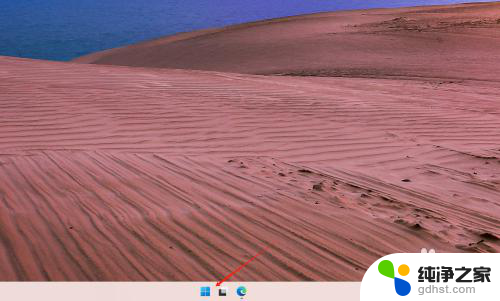 查看win11电脑内存 硬盘信息
查看win11电脑内存 硬盘信息2024-10-16
-
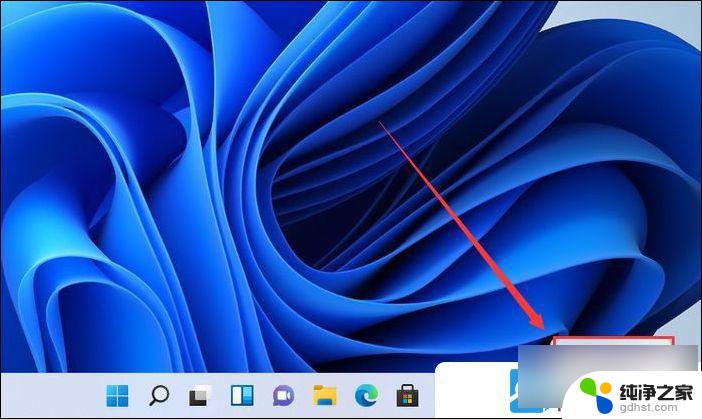 win11右下角如何显示所有托盘图标
win11右下角如何显示所有托盘图标2025-01-09
-
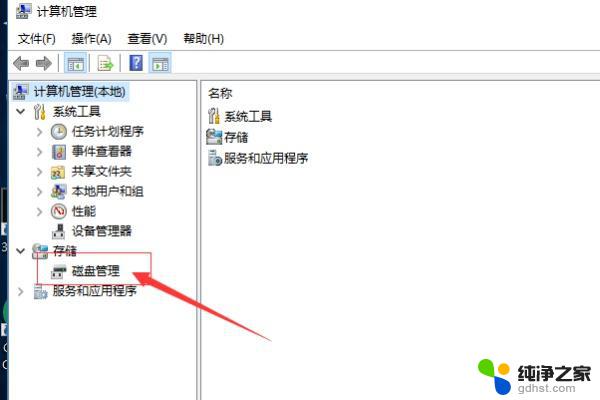 win11怎么在我的电脑查看硬盘大小
win11怎么在我的电脑查看硬盘大小2024-12-31
-
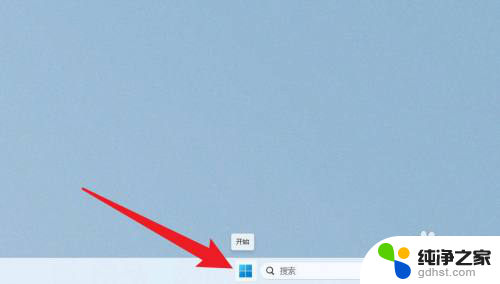 win11如何查看windows日志
win11如何查看windows日志2024-10-21
win11系统教程推荐